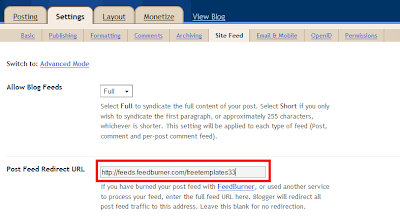0 Cara Memasang Artikel Berlangganan Di Blog
Tujuan kita dalam membuat sebuah blog tentu tidak lepas dengan pengunjung (visitor), baik visitor bertarget maupun tidak, visitor yang datang melalui Search Engine maupun hasil Blogwalking. Nah, biasanya ada suatu visitor yang menganggap blog anda selalu berguna untuknya, selalu dianggap menarik dalam segi isi dan cara penulisannya. Maka dari itu dibutuhkan widget seperti Artikel Berlangganan agar memudahkan visitor mengakses artikel anda apabila suatu saat anda meng-update.
Kali ini saya akan posting tentang cara memasang Feedburner di blog, memang sudah banyak sih artikel tentang cara pemasangan Feedburner ini. Tapi biar blog ini lengkap nggak apa-apa lah saya nulis lagi. Feedburner merupakan situs yang sudah diakuisisi oleh Google, yang bisa kita gunakan saat ini. Mengambil RSS dari suatu blog lalu mengubahnya menjadi fitur yang memuaskan, Artikel Berlangganan melalui email. Berikut selengkapnya:
- Kunjungi URL berikut
http://feedburner.com/. Maka secara otomatis anda akan di-redirect ke halaman Google. - Klik Claim Your Feeds Now.
- Login dengan akun Feedburner anda. Kalau anda bingung, jangan pilih metode ini. Pada sebelumnya, anda juga bisa login menggunakan alamat Gmail anda.
- Tulis URL RSS feed anda. Biasanya seperti ini:
http://daffanett.blogspot.com/feeds/posts/default
Note: Ganti tulisan berwarna merah (URL blog) dengan URL blog anda) - Langsung klik Next tanpa memberi tanda cek pada kotak I am a podcaster!
- Secara otomatis akan tampil Feed Title dan Feed Address dengan format:
http://feeds.feedburner.com/alamatfeed
Jika anda sudah selesai menulis Title dan Address-nya, silakan klik Next.
- Alamat feed baru anda telah selesai dibuat, simpan alamat feed tersebut.
Sekarang ganti dulu feed blog anda dengan feed dari feedburner. Caranya:
- Login pada akun Blogspot anda kemudian pilih Settings
- Pilih menu Site Feed dan isikan URL feed kamu di kolom yang telah disediakan.
- Klik Save Settings
- Klik Skip directly to feed management pada gambar no. 7 tadi, letaknya sebelah tombol Next.
- Pilih menu Publicize dan pada sub menu, pilih Email Subscriptions.
- Klik Activate dan kemudian copy kode script form yang muncul ke gadget Blogspot anda. Sebelumnya pada menu dropdown, pilih Blogger sebagai Platform Blog anda.
- Jika anda sudah selesai memasangnya pada gadget blog anda, klik Save
- Nah, sekarang pasang juga widget penghitung visitor yang telah berlangganan artikel anda. Yaitu klik FeedCount pada sub menu. Pilih Animated jika anda ingin widget tersebut menggunakan efek animasi, dan juga pilih warna yang sesuai dengan selera anda. Kemudian klik Activate.
- Secara otomatis akan keluar kode script widget tersebut, letakkan widget tersebut ke gadget Blospot anda juga.
- Jangan lupa klik Save
Selamat mencoba dan semoga bermanfaat..

Entri Populer
-
Untuk melacak / mencari kerabat suami istri anakdll dapat dilakukan melalui satellite dengan syarat ada No HP Cara Melacak keberadaan Seseo...
-
Jika anda berada di sebuah tempat dan anda tidak tahu dimana arah kiblat atau anda ingin mengetahui arah kiblat sesungguhnya, nah.. gun...
-
Ok, postingan kali ini DeadShare™ ingin sedikit berbagi pengetahuan bagi yang belum tahu, sekedar mengingatkan bagi yang lupa dan tidak ber...
-
Buat temen-temen semua kalian pasti sering ngeliat temen FB kalian yang statusnya bertulisan aneh. Nah kali ini saya ingin share tentang...
-
Bosan dengan warna yg tulisan ato nick name yg itu itu aja... coba dech baca ini dijamin char anda langsung warna-warni .... Ini ca...
-
Beberapa saat lalu saya membuka FB atau Facebook, dan saya sempat tertawa, karena Beberapa Nama Profil nya terlalu alay bahkan terlalu ...
-
Software untuk mengirim SMS gratis dari komputer , SIX merupakan program gratis full version dengan ukuran yang relatif kecil namun sang...
-
Berhubung ada temen yang nanya tentang setingan Mouse Macro A4Tech XL-747H, khususnya untuk para pecinta Games Point Blank Online, sekal...
-
Saya rasa dengan screnshot diatas Anda sudah paham mengapa judul postingan ini bertemakan membuat komentar blog dan facebook berdampin...
-
Cara Melacak Nomor. Pasti sobat penasaran dunk... ok, silahkan di terusin bacanya.. baiklah langsung saja Cara Melacak Nomor Handphone (No...